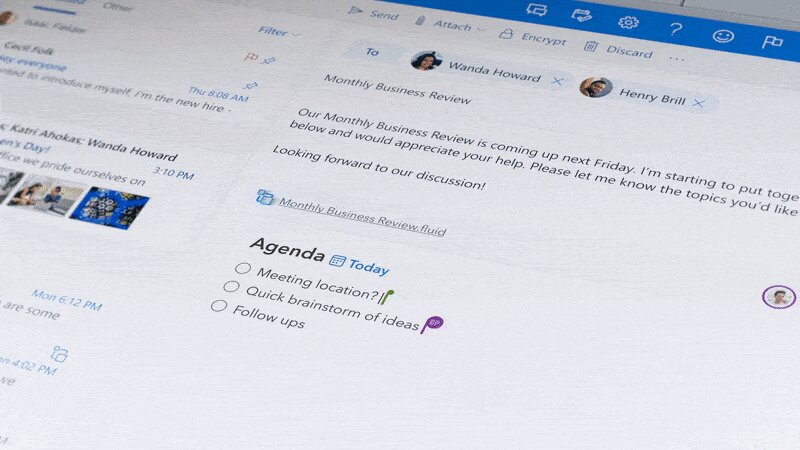Windows 10 on Microsofti uusim lisand operatsioonisüsteemide loendis, mis on loodud arvutikogemuse parandamiseks.

OS-i sihtseadmete hulka kuuluvad arvutid, Surface Hub Microsoft HoloLens, Xbox One, telefonid ja tahvelarvutid. Microsoft leidis, et OS-i mõnest uuest funktsioonist saavad kasu sellised seadmed nagu liftid, sularahaautomaadid, kantavad seadmed ja pulsikellad.
Kui teie seadmesse on installitud Windows 10, saate universaalsest Windowsi poest leida, alla laadida ja installida laia valikut Windowsi rakendusi.
Windows 10 osutus oma regulaarselt ajastatud värskendustega turvalisemaks, usaldusväärsemaks ja tõhusamaks. Microsoft saadab OS-ile turva- ja funktsioonivärskendused, mis võimaldavad teil operatsioonisüsteemist maksimumi võtta.
Windows 10 on saadaval mitmes väljaandes, täpselt nagu Microsofti operatsioonisüsteemi rea eelmine versioon. Kuna iga väljaanne sihib kindlat kasutajagruppi, sõltuvad teie kogemused operatsioonisüsteemiga kasutatava väljaande tüübist.
Windows 10 väljaanded
Microsofti tooteid pakutakse erinevates väljaannetes, mis on suunatud erinevatele kasutajagruppidele ja seadmetele. Teie ainulaadsed vajadused Windowsi kasutajana lahendatakse teie valitud väljaandes. Kõik Windows 10 väljaanded rahuldavad üksikkliente, suurettevõtteid ja väikeettevõtteid.
Milline Windows 10 väljaanne on parim?
- Windows 10 Pro on lauaarvutiväljaanne arvutitele, tahvelarvutitele ja 2-ühes-seadmetele.
- Windows 10 Mobile on loodud pakkuma parimat kasutuskogemust väiksematel, mobiilsetel, puutetundlikel seadmetel, nagu nutitelefonid ja väikesed tahvelarvutid.
- Windows 10 Home on tarbijatele suunatud töölaua väljaanne.
- Windows 10 Enterprise põhineb Windows 10 Pro-l, lisades täiustatud funktsioone, mis on mõeldud keskmise ja suurte organisatsioonide nõudmistele vastamiseks.
- Windows 10 Education tugineb Windows 10 Enterprise'ile ja on mõeldud koolide - personali, administraatorite, õpetajate ja õpilaste - vajaduste rahuldamiseks.
- Windows 10 Mobile Enterprise on loodud nutitelefonide ja väikeste tahvelarvutite abil äriklientidele parima kliendikogemuse pakkumiseks.
Windows 10 kodu
Windows 10 Home pakub tarbijale suunatud võimalusi, et pakkuda tuttavate, kuid isikupäraseid kogemusi arvutite, 2-ühes-seadmete ja tahvelarvutite kasutajatele.
OS-i väljaanne toob:
- Cortana digitaalne assistent,
- Edge'i veebibrauser ja
- Näotuvastustööriist, mida nimetatakse Windows Hello oma seadmetesse.
Samuti saate nautida selliseid rakendusi nagu fotod, videod, Maps, tahvelarvuti režiim (puutetundlike vidinate jaoks) ning iirise ja sõrmejäljega sisselogimist. Windows 10 Home täiustab ka teie Xboxi mängukogemusi, pakkudes teile juurdepääsu Xbox Live'i mängukogukonnale. Siit saate odava Windows 10 kodu võtme.
Windows 10 Pro
Ehkki see laenab mõned funktsioonid Windows 10 Home'ist, on Windows 10 Pro-l unikaalsed funktsioonid, mis muudavad selle ideaalseks operatsioonisüsteemiväljaandeks arvutite, 2-ühes-seadmete ja tahvelarvutite jaoks.
Väikeettevõtted saavad kasu oma andmekaitsest, mobiilsest ja kaugtootlikkusest ning pilvepõhistest tööriistadest.
Windows 10 Pro on suunatud ka toetavatele organisatsioonidele Valige oma seade (CYOD) programmid. Selle tootega saate nautida uut Windows Business Update'i, et pääseda kiiremini juurde turbevärskendustele ja rohkem tööriistu halduskulude vähendamiseks.
Windows 10 Mobile

Ehkki see jagab samu Windowsi rakendusi kui Windows 10 Home, on Microsoft Windows 10 Mobile suunatud pihuarvuti puutetundlike seadmete, näiteks nutitelefonide ja tahvelarvutite kasutajatele.
See on mugav, kui kasutate tahvelarvutit või telefoni Windowsi tootlikkusrakenduste kasutamiseks. Operatsioonisüsteem võimaldab valitud käsiseadmetel suurema arvutiga ühendamisel arvutina töötada.
Windows 10 Enterprise
Windows 10 Enterprise tugineb Windows 10 Pro funktsioonidele ja võimalustele, tutvustades samal ajal tööriistu, mida suured ja keskmise suurusega ettevõtted saavad tootlikkuse säilitamiseks kasutada.
OS pakub teile mitmeid terviklikke võimalusi nii operatsioonisüsteemi juurutamiseks kui ka rakenduste ja seadmete haldamiseks. See sobib ideaalselt ettevõtte tundliku teabe, seadmete, identiteedi ja rakenduste kaitsmiseks erinevat tüüpi ohtude eest.
Hulgilitsentsimise tootena saab Windows 10 Enterprise Microsofti käest regulaarselt uuendusi ja turbevärskendusi.
Windows 10 haridus
Kuigi sellel on samad funktsioonid nagu Windows 10 Enterpriseil, on Windows 10 Educationil kaasas ka tööriistad, mis on suunatud õpilased, administraatorid, õpetajad ja koolitöötajad .
Operatsioonisüsteem kuulub ka Microsofti hulgilitsentsimistoodete hulka. Koolidel ja õpilastel, kes juba kasutavad Windows 10 Home ja Windows 10 Professional, on võimalus versioonid uuendada versioonile Windows 10 Education.
Windows 10 Home Vs. Windows 10 Pro Vs. Windows 10 Enterprise Vs. Windows 10 haridus
| Windows 10 kodu | Windows 10 Pro | Windows 10 Enterprise | Windows 10 haridus | |
| Arhitektuur | 32-bitine ja 64-bitine | 32-bitine ja 64-bitine | 32-bitine ja 64-bitine | 32-bitine ja 64-bitine |
| Litsentsimise mudel | OEM ja jaemüük | OEM ja jaemüük ning maht | Hulgilitsentsimine | Hulgilitsentsimine |
| N väljaanne? | Jah | Jah 0 | Jah | Jah |
| Maksimaalne RAM | 4 GB (32-bitine) 128 GB (64-bitine) | 4 GB (32-bitine) 512 GB (64-bitine) | 4 GB (32-bitine) 512 GB (64-bitine) | 4 GB (32-bitine) 512 GB (64-bitine) |
| Continuum | Jah | Jah | Jah | Jah |
| Cortana | Jah | Jah | Jah | Jah |
| Microsofti konto sisselogimine | Jah | Jah | Jah | Jah |
| Microsoft Edge | Jah | Jah | Välja arvatud LTSB | Jah |
| Riistvaraseadme krüptimine | Jah | Jah | Jah | Jah |
| Määratud juurdepääs 8.1 kuidas saada uus tootenumber | Mitte | Jah | Jah | Jah |
| Windows Hello | Jah | Jah | Jah | Jah |
| Virtuaalne töölaud | Jah | Jah | Jah | Jah |
| Mobiilseadmete haldamine | Jah | Jah | Jah | Jah |
| Active Directory liige | Mitte | Jah | Jah | Jah |
| Ettevõtte praegune haru (CBB) | Mitte | Jah | Jah | Jah |
| Ettevõtte ladustamine | Mitte | Jah | Jah | Jah |
| BitLocker ja EFS | Mitte | Jah | Jah | Jah |
| Enterprise Mode Internet Explorer (EMIE) | Mitte | Jah | Jah | Jah |
| Ettevõtte andmekaitse | Mitte | Jah | Jah | Jah |
| AppLocker | Mitte | Mitte | Jah | Jah |
| Windows Update for Business | Mitte | Jah | Jah | Jah |
| Kaugtöölaua ühendus | Ainult klient | Klient ja host | Klient ja host | Klient ja host |
| Privaatne kataloog | Mitte | Jah | Jah | Jah |
| Azure AD liige erinevus SQL Server 2012 ja 2014 vahel | Mitte | Jah | Jah | Jah |
| Hüper-V | Mitte | Ainult 64bit | Ainult 64bit | Ainult 64bit |
| Ekraani juhtimine (GPO-ga) | Mitte | Mitte | Jah | Jah |
| DirectAccess | Mitte | Mitte | Jah | Jah |
| Seadme valvur | Mitte | Mitte | Jah | Jah |
| Volikirjade valvur | Mitte | Mitte | Jah | Jah |
| BranchCache | Mitte | Mitte | Jah | Jah |
| Pikaajalise teeninduse haru (LTSB) iphone on keelatud ühenduse loomisega iTunes iphone 8-ga | Mitte | Mitte | Jah | Jah |
| Windows minna | Mitte | Mitte | Jah | Jah |
| Kasutajakogemuse juhtimine | Mitte | Mitte | Jah | Jah |
| Kohapealne täiendamine kodust või professionaalist hariduseni | Jah | Jah | Mitte | Jah |
| Kohapealne uuendamine Pro-st Enterprise-ks | Mitte | Jah | Jah | Mitte |
Microsoft kujundas Windows 10 väljaanded (tuntud ka kui Varude hoidmise üksused ), et rahuldada paljude erinevate turgude ja piirkondade kasutajate tootlikkusvajadusi.
OS-i väljaanded töötavad sihtseadmetes sõltuvalt nende töötlemisvõimsusest ja arhitektuurist. Piisava mälu ja protsessori võimsuse korral on teie seade võimeline täitma rohkem ülesandeid ja käivitama rohkem programme. Kuigi Windows 10 väljaannete käitamiseks on toetatud arhitektuurid 32- ja 64-bitised, võivad mõned väljaanded vajada täiendavat protsessori energiat.
Kuidas määrata oma Windows 10 väljaanne
Windows OS-i eelmised versioonid võimaldasid teil käivitamise avakuval, tervituskuval või dialoogis Teave Windowsi kohta määrata, millist väljaannet teie seade kasutab.
Teie seadmesse installitud Windows 10 väljaande tundmine on ülioluline, kui soovite operatsioonisüsteemiga kindlat tootlikkuse taset. Teadmised juhendavad teid ka praeguse operatsioonisüsteemi värskendamisel Windows 10 väljaandele, et saada lisafunktsioone ja -võimalusi.
Hoides all Windowsi klahv + R avamiseks Jookse utiliit, tüüp võitja, ja seejärel vajutage nuppu Enter. See paneb operatsioonisüsteemi kuvama teie Windows 10 väljaannet. Hüpikaken Teave Windowsi kohta näitab installitud operatsioonisüsteemi versiooni ja järjenumbrit. Kui avate akna Seaded (menüüst Start), valige käsk Süsteem ja seejärel klõpsates valikul Teave About, saate määrata teie seadmesse installitud Windows 10 väljaande.
Erinevused Windowsi värskendustes
Windows Update võimaldab Windows 10 Home'i hankimiseks uuendada Windows 7 Home ja Windows 7 Home Basic. Samuti saate seda kasutada oma Windows 7 Ultimate ja Windows 7 Professional praeguste versioonide versiooniuuendamiseks versioonile Windows 10 Professional. Windows 8.1 ja Windows 8.1 koos Bingiga viiakse üle Windows 10 Home-ile, samas kui Windows 8.1 Professional saab Windows Update'i kaudu üle Windows 10 Professional-ile.
Millised on erinevused Windows 10 kodu- ja prooviversioonide vahel?
Windows 10 Home ja Windows 10 Pro on Windows 10 kõige levinumad väljaanded. Mõlemal on ainulaadsed funktsioonid, mis on suunatud erinevatele kasutajagruppidele. Mis on nende kahe Windows 10 väljaande peamised erinevused?
Windows 10 Pro
Windows 10 Professional on Windows 10 esmaklassiline äriväljaanne, kuna sellega kaasnevad suured võimalused.
OS-i väljaanne toetab seadmeid, millel on mitu protsessorit, üle 512 GB RAM-i, domeeniga liitumine, rühmapoliitika, kaugtöölaud, võrgu varundamine ja Hyper-V. Loogiliselt võttes on selle eelkäijate hulgas Windows 7 Professional, Windows 7 Ultimate ja Windows 8 / 8.1 Pro.
Osta siit odavat Windows 10 Pro tootevõtit.
Windows 10 kodu
Windows 10 Home on Windows 10 põhiväljaanne, kuna see on suunatud kodukasutajatele rohkem kui ärikasutajatele.
See ei paku enamiku Windows 10 Pro funktsioonide tuge. Selle võimalused ja omadused (nagu on ülaltoodud tabelis välja toodud) sobivad ideaalselt kasutajatele, kes vajavad operatsioonisüsteemi OS-i toiteks oma seadmetele või arvutitele vähem energiat nõudvate ülesannete jaoks.
Windows 10 S
Kui kasutate järgmise põlvkonna seadet (nt kantavaid), Windows 10 S võib teile sobida ja lubada teil Windowsi poest universaalseid Windowsi rakendusi alla laadida.
Kuigi see võib sarnaneda Windows 10 Professionaliga, ei toeta see seda Windows Serveri Active Directory või käsurida toega rakendused nagu selle sõsarväljaanne. Kuid see on sihitud seadmete jaoks turvalisem ja funktsionaalsem.
Windows 10 haridus
Kas otsite OS-i väljaannet, mis on mõeldud keerukatele akadeemilistele keskkondadele nagu kolledžid ja ülikoolid? Ärge otsige enam, sest Windows 10 Education (Windows 10 Enterprise variatsioon). Kaasas on sellised tööriistad nagu
- Rakenduste kapp,
- Volikiri ja seadme valvur
- Otsene juurdepääs akadeemiliseks tegevuseks.
Ehkki sisseehitatud funktsioonid, nagu rühmapoliitika, Windows Store'i soovitused ja Cortana, on keelatud (vaikimisi), saate need erinevate ülesannete jaoks aktiveerida.
Windows 10 Pro Education
Windows 10 Pro Education erineb Windows 10 Educationist, kuna see on Windows Professionali variatsioon. See on komplektis tööriistadega, mis aitavad vältida tähelepanu hajumist ja võimaldavad teil rohkem õppimisele keskenduda. OS-väljaanne on ka osa Microsofti kasvavast hulgilitsentsimisprogrammide loendist.
Windows 10 installimine usb-st
Windows 10 Enterprise
Kuigi Windows 10 Enterprise kannab kõiki Windows 10 Educationi ja Windows 10 Pro sisalduvaid funktsioone, on sellel kasutuskogemuste piirangud (sealhulgas Windowsi poe soovitused).
Juurdepääsuga (võrgu- või süsteemiadministraatorina) saate lubada või piirata erinevate kasutajakontode erinevaid funktsioone.
Esiletõstetute hulgas on Windows 10 Enterprise Microsoft Dynamics Management, Microsofti rakenduste virtualiseerimine, Microsofti kasutajakeskkonna virtualiseerimine ja otsepääs.
Teiste hulka kuuluvad Credential Guard, Device Guard, Microsoft Desktop Optimization Pack, Windows Defender, BranchCache ja Windows to Go.
Windows 10 vs. Windows 8 / 8.1 Vs. Windows 7
Tänu regulaarsele tarkvara- ja funktsioonivärskenduste väljaandmisele on Microsoft jätkuvalt operatsioonisüsteemide valdkonnas asjakohane. Ettevõtte toodetel on piiratud tugiaeg (näiteks Windows 7 ja Windows XP).
Windows 10 on silutud Windows 7 versioon ja Windows 8 / 8.1 muudetud versioon. Ehkki sellel on varasemate versioonide muudetud ja silutud tööriistad, siis mis eristab seda teistest?
Erinevused Windows 7, Windows 8 / 8.1 ja Windows 10 vahel
Üks asi, mis muudab Windows 10 eelkäijatest eristuvaks, on tema suured tööriistad ja täiustused.
Kui teie arvuti või seade töötab endiselt Windows 7-s, kaaluge oma tootlikkuse parandamiseks OS-i uusima versiooni täiendamist.
See võib olla pettumusttekitav, kui teie seade ei saa olulisi Windowsi tarkvara ja turvavärskendusi, kuna teie kasutatav operatsioonisüsteem on aegunud (aegunud tugiaeg).
Windows 10 Vs. Windows 7
Windows 7 esimene suurem väljaanne pärineb aastast 2009, kui Microsofti eesmärk oli muuta operatsioonisüsteem Windows NT OS-i perekonna osaks ja suurendada Windowsi värskendust.
Windows 7 aitas lahendada negatiivset tagasisidet, mille Windows Vista sai, säilitades riistvara ja tarkvara ühilduvuse.
Selle uute funktsioonide hulka kuulusid rakenduste kinnitamise tegumiriba, uued akende haldamise funktsioonid ja Windows Aero täiustused. Operatsioonisüsteemiga oli kaasas ka failide jagamise süsteem, mis on tuntud kui Kodugrupp, raamatukogud ja tugi mitme puudutusega sisend.
Windows 10 erineb Windows 7-st pihuseadmete ja kasutajaliidese toetuse poolest.
Erinevalt Windows 7-st sisaldab see täiustatud menüüd Start, universaalset rakendust, digitaalset Cortana assistenti ja virtuaalseid töölaudu. Samuti on võimalik selle võimalusi sünkroonida lauaarvutite, sülearvutite, telefonide ja tahvelarvutitega.
Windows 10 Vs. Windows 8 / 8.1
Windows 8 esimene väljaanne pärines aastast 2012, kus Microsoft keskendus Windowsi platvormi ja kasutajaliidese täiustamisele, et pakkuda meeldivaid kasutuskogemusi arvutites ja pihuseadmetes.
Windows 8 tutvustas Windowsi poodi, puutetundlikult optimeeritud Windowsi kesta, Start-ekraani ja tööriista rakenduste ja seadete sünkroonimiseks teie seadmete vahel. Vastuseks kriitikale, mille Windows 8 sai, avaldas Microsoft aasta hiljem operatsioonisüsteemi uuendatud versiooni, mida tuntakse Windows 8.1 nime all.
Laia funktsioonide ja võimaluste põhjal toimib Windows 10 Windows 8 / 8.1 värskenduse ja modifikatsioonina. Microsoft lõi operatsioonisüsteemi selliselt, et see sisaldaks selliseid rakendusi nagu Cortana ja Edge brauser, mida Windows 8 / 8.1 kasutajad väga nõudsid.
Erinevalt Windows 8 / 8.1-st on Windowsi rakenduste ikooni suurus Windows 10-s (mis töötab ka puutetundlike seadmete, pihuseadmete ja arvutite puhul).
Windows 7 vs. Windows 8 / 8.1 Vs. Windows 10
Operatsioonisüsteemide lahingu kindel võitja on Windows 10, kuna selle eelkäijatega (Windows 7 ja Windows 8 / 8.1) võrreldes on pikendatud tugiperiood.
Windows 10 kasutajana tunnete, et Windows 8 / 8.1 kasutamisel on midagi valesti. Windows 7-l on stabiilsuse ja jõudlusega seotud probleeme, mis muudavad selle Windows 10-st vähem paremaks. Kui otsite operatsioonisüsteemi, mis pakub kasutajasõbralikke, sujuvaid ja kiireid kogemusi, oleks parim valik Windows 10.
| Põhijooned | Windows 7 | Windows 8 / 8.1 | Windows 10 |
| Kasutajaliides | Kasutajasõbralik, sobib kõige paremini sülearvuti ja lauaarvuti kasutajale | Spetsiaalselt loodud puutetundlike seadmete jaoks | Hübriidne, töötab tõhusalt kõigis seadmetes |
| Toetusperiood | Kuni 14. jaanuarini 2020 | Kuni 10. jaanuarini 2023 | Kuni 14. oktoobrini 2025 |
| Performance | Tugev ja usaldusväärne jõudlus | Suur jõudlus | Suur jõudlus |
| Mängu funktsioonid | Hea mängude platvorm | Ei soovitata mängijatele | Toetab mänguomadusi, nagu otsene X12 ja Xboxi rakendus |
| Veebibrauser | Kasutab sirvimiseks esmast Internet Explorerit | Uuendatud Internet Explorer | Tutvustab uut brauserit nimega Microsoft Edge |
| Otsing | Kiire ja lihtne otsing | Veebipõhised otsingutulemid Bing | Otsing on suurepärane, kuid natuke hajutatud. |
Kas uuendamine Windows 10-le on seda väärt? Mis kasu on operatsioonisüsteemiga?
Microsofti Windows 7 tugiperiood lõppes 14. jaanuaril 2020. Ainus valik, mille Windows 7 kasutajatel on, on Windows 10-le üleminek, kui nad ei soovi Microsofti olulistest turvavärskendustest ja toest ilma jääda.
OS-i uuemale versioonile üleviimisel on hea see, et saate oma tööviljakuse parandamiseks paremaid tööriistu. Lisaks paremale jõudlusele ja stabiilsusele on Windows 10 muude hämmastavate rakenduste hulgas ka Cortana digitaalne assistent, lõikelauale mõeldud ajalootööriist ja brauser Edge.
Microsoft on pidevalt värskendanud Windows 10 alates selle väljaandmisest 2015. aastal. Tasuta värskendused annavad teile võimaluse valida, millal on mugav neid installida, sõltuvalt teie aja eelistustest
Kui olete Windows 10-le üle läinud, saate kasu operatsioonisüsteemi kaasatud uuest Windowsi tehnoloogiast. OS-i kasutamisest saadavad eelised on järgmised:
18 parimat uut Windows 10 funktsiooni
- Menüü Start: Microsoft läks sammu edasi, tuues tagasi menüü Start, et parandada Windows 8 / 8.1 kasutusele võetud ekraanikuva Start. Ettevõte võttis kasutajate tagasiside teadmiseks ja vastas sellele, kujundades menüü Start koos paanipõhise lisaga, et hoida pealkirjade reaalajas teavet ja toetada puutetundlikke seadmeid.
Võite isegi väiksematele paanidele määrata vähem olulisi rakendusi ja suuremad paanid kõige sagedamini kasutatavatele rakendustele.

- Kiirus: Windows 8 / 8.1 oli esimene operatsioonisüsteem Windows OS all, mis võimaldas arvutitel ja seadmetel kiiremini käivitada. Microsoft täiustas seda funktsiooni Windows 10-s, muutes selle tõhusamaks kui MacBookile või PC-le installitud macOS.
Ettevõte lisas OS-ile DirectX 12 3D-mootori, et saavutada kaasahaarav jõudluskiirus. Operatsioonisüsteemi kaasatud mootoriga on Windows 10 toega seadmetes lihtne mänge mängida või mitut rakendust käitada. - Intuitiivne tootlikkus ja meediarakendused: Meediumi- ja tootlikkusrakendused, mida saate Windows 10-s kasutada, on muusika, fotod, videod, kaardid, post, inimesed ja kalender. Käivitamisel töötab igaüks neist eraldi liivakastil. Neid on isegi lihtne oma arvuti süsteemi integreerida. Windowsi pood võimaldab teil neid mugavalt alla laadida või värskendada, kui soovite
- Tegevuskeskus: Nii nagu nutitelefonides sisalduv operatsioonisüsteem, on ka Windows 10 sisseehitatud tööriist, mis kuvab lugemata sõnumeid, värskendusi ja uudiseid. Tuntud ka kui Action Center, on see tööriist mõeldud teie e-posti, süsteemi (Windowsi värskendused) ja rakenduste sõnumite kuvamiseks.
See näitab ka elektrivarustuse hoiatusi, ilmastikuhoiatusi ja sünnipäeva meeldetuletusi. Focus Assist'i kaudu on võimalik märguandeid summutada või vaigistada, kui need näivad teie arvutikogemust häirivat

- Cortana: Üks Windows 10 isikupärastatud rakendustest on Cortana, mis kasutab häälkäsklusi, et anda teile soovitusi või vastuseid erinevatele küsimustele. Cortana annab teile käed-vabad juhtimise, kui suhtlete Windows 10 võimaluste või funktsioonidega.
Rakenduse Muusika saate käivitada, käskides digitaalsel assistendil teile muusikat esitada. Cortana abil on võimalik oma arvuti isegi välja lülitada või talveunerežiimis ilma ühtegi nuppu vajutamata. Kui kasutate Cortanat mitmes seadmes, saate seadistada oma seadmetele kuvamiseks erinevaid meeldetuletusi.
Digitaalne assistent võimaldab teil oma huvide raames jälgida meeskonna tulemusi, oma lemmikspordiala ja kohalikku ilma. Cortanat leidub ka nutikodade vidinate hulgas, sealhulgas Philipsi Hue lambid.

- Puudutage: Windows 10 on uhke kauni kasutajaliidesega, mis sobib tavaliste arvutite ja puutetundlike seadmete jaoks. Sõltuvalt teie Windows 10 seadmest saate töölaua ja tahvelarvuti režiimi vahel liidese sujuvalt vahetada.
Puutetundlike seadmete kasutajad saavad rohkem kasu brauseri Edge Start-menüü paanidest ja pühkimisservadest. - Ajaskaala ja virtuaalne töölaud: Virtuaalse töölaua tööriistaga saate töötada korraga arvutis mitme töölauaga. Aktiveerige see funktsioon otsingukasti kõrval asuva tegumivahetuse ikooni tegumiribal. Kui ülesande vahetamise vaade on lubatud, kuvatakse ajaskaalal teie sirvimine ja rakendus.
- Parem brauser: Vastuseks Internet Exploreri kriitikale kujundas Microsoft brauseri Edge. Edge on kaasaegse välimusega funktsioonidega pakitud brauser, mis on kiirem ja stabiilsem kui Internet Explorer. Rakendus võtab vähem protsessori ja akut kui Chrome'i brauser.
Selle kõige olulisemate funktsioonide hulka kuuluvad Cortanaga töötav lehe otsimise tööriist ja Sharoni ikoon.

- Turvalisus: Turvaline alglaadimine on üks turvaelementidest, mida Windows 10 Windows 8 / 8.1-st laenab. See võimaldab Microsofti või riistvara tootja allkirjastada koode, mis töötavad teie seadme või arvuti käivitamisel. Selle tööriista abil saab toetada kuni 10 arvutit. Windows 10 kannab oma turvaelementide osana ka seadmeid Guard, Microsoft Passport ja Windows Hello
- Mänguriba: Mängurakendused said Windows 10 mänguriba abil lihtsalt paremaks. Rakendus võimaldab teil juhtida mängu heliallikaid ja edastada seansse mängukogukonnale. Lisaks mängudel kasutamisele saate seda kasutada ka oma seadme ülesannete või tegevuste ekraanipiltide salvestamiseks ja ekraanivideote salvestamiseks.
Mänguribal olevate paneelide abil saate vestelda teiste mängijatega, reguleerida mängu heliseadeid ja jälgida jõudluse näitajaid (näiteks protsessori ja RAM-i kasutamist) - Xboxi integreerimine: Kui olete Xboxi väljavalitu, annab Windows 10 teile spetsiaalse Xboxi rakenduse, mida saate kasutada mängude arvutisse voogesitamisel, sõprade ja saavutuste jälgimisel ning mitmikmängudes osalemisel.
Võite isegi sirvida Windowsi poodi ja osta mänge, mida mängiksite oma arvutis või Xboxis. Microsoft kujundas Xbox Console Companioni, et pakkuda teile Xboxi funktsioone arvutis. - Nutitelefoni ühendused: Uued nutitelefonide pistikprogrammid Windows 10-s aitavad teie Androidi või iOS-i toega seadmel arvutiga käsikäes töötada. Nende abil on mugav nutitelefonist veebileht või dokument saata oma lauaarvutisse.
Tänu pistikutele on võimalik seadistada brauser Edge teie sirvimisseansse sünkroonima või seadistada Cortana oma pihuseadmetele meeldetuletusi jagama / saatma. Androidi rakendus Telefon võimaldab teil oma telefoni arvutiga ühendada ja häälkõnesid teha või fotodele ja tekstsõnumitele juurde pääseda. - Lõikepuhvri ajalugu: C lipboard History annab teile võimaluse valida mitme kopeeritud või lõigatud üksuse vahel ja kleepida need soovitud asukohta. Kasutage Windowsi klahv + V lõikelaua ajaloo lubamiseks. See töötab hästi tekstide ja piltidega.
Tööriist võimaldab teil ka uue lõikelauale korduvaid üksusi kinnitada või lõigatud ja kopeeritud elemente teistes Windows 10-s töötavates seadmetes ringi liikuda - Täiustatud ekraanipildi tööriist: Ekraanihõive võimaldab teil valida ekraani osa, mille soovite pildifaili kujul kopeerida. Hoides Windowsi nuppu, aktiveerivad selle tööriista S-klahv ja tõstuklahv. Kui see on aktiivne, kasutage seda ekraanipiltide märkimiseks, kärpimiseks, salvestamiseks või jagamiseks
- OneDrive'i nõudmisel sünkroonimine: Windows 10 OneDrive tutvustas rakendust Files On-Demand - tööriista failide üleslaadimiseks OneDrive'i, säästes samal ajal kõvakettal ruumi. Üleslaaditud failidele on juurdepääs OneDrive'i Androidi ja iOS-i rakenduste või OneDrive'i veebisaidi kaudu (teie brauserist).
Failid nõudmisel asub File Exploreri akna vasakul küljel ikooniga, mis sarnaneb tavalise Windowsi kausta ikooniga. See võimaldab teil seadistada üleslaadimisi pidevalt toimuma või lasta failid teistesse Windows 10 seadmetesse saata.

- Häälsisestus: Häälsisestusfunktsiooniga saate säästa vaeva, mis on vajalik klaviatuuril sõnade stringi sisestamiseks. Selle tööriista aktiveerimiseks hoidke all Windowsi nuppu ja klahvi H. Kui see on aktiveeritud, võimaldab see teie arvutil sisestada iga teie öeldud sõna.

- Läheduses jagamine: Läheduses olev ühiskasutus jäljendab Apple'i AirDropi funktsionaalsust, võimaldades teil WiFi kaudu pilte või dokumente teistele seadmetele jagada isegi siis, kui teil pole aktiivset Interneti-ühendust.
Tööriist kaob failide edastamiseks USB-kaabli või LAN-kaabli kasutamise vajadusest. Seda funktsiooni toetavaid läheduses olevaid seadmeid saate vaadata tootlikkusrakenduste (nt Edge ja Photos) jagamispaneelidelt - Heledad ja tumedad režiimid: Microsoft tutvustas pimedat ja heledat režiimi Windows 10-le 2019. aasta mais. Värvireziime saate reguleerida käsu Personalization (Seaded) all olevas aknas Settings (Seaded).
Windows 10 kolm toetatud värvirežiimi hõlmavad tumedat, heledat ja kohandatud. Teie kasutatavad Windowsi tootlikkusrakendused, veebisaidid ja brauserid sisaldavad teie liideste valitud värvirežiimi.
Lõpumõtted
Kas kaalute oma praeguse Windowsi operatsioonisüsteemi vahetamist Windows 10-le selle artikli põhjal loetu põhjal?
Teete suurepärase valiku oma OS-i täiendamisega, kuna Windows 10 toob kaasa uued ja täiustatud utiliidiprogrammid ja funktsioonid, mis muudavad teie arvutikogemused arvutites, nutitelefonides, tahvelarvutites ja Macis kasulikuks.
Ära jäta kasutamata võimalust saada opsüsteem koos terviklike sisseehitatud turvafunktsioonidega, mis tagavad teie arvuti turvalisuse ja intuitiivsemad tööriistad teie tootlikkuse parandamiseks. Hankige oma Windows 10 Pro täiendusvõti Täna!